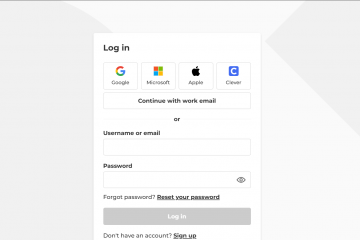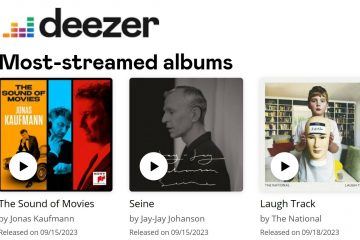A Google Fotók biztonságosan menti a képeket az interneten, de néha szükséged van ezekre a fájlokra közvetlenül a telefon Galériájában. Talán offline szeretné szerkeszteni, gyorsabban megosztani, vagy egyszerűen csak helyileg kezelni. A következőképpen helyezheti át fotóit a Google Fotókból az eszköz galériájába egyértelmű, egyszerű lépésekkel Android, iPhone és asztali számítógépek felhasználói számára.
1) Fényképek áthelyezése a Google Fotók alkalmazásból a Galériába Android rendszeren
Az Android-felhasználók a beépített lehetőségek segítségével könnyedén menthetik fotóikat a Google Fotókból a galériájukba. A lépések kissé eltérnek a telefon modelljétől és az Android verziójától függően.
Ha egyedi fotókat szeretne menteni, nyissa meg a Google Fotók alkalmazást, és koppintson a menteni kívánt fotóra. Ezután nyomja meg a hárompontos menüt a jobb felső sarokban. Végül válassza a Letöltés vagy a Mentés az eszközre lehetőséget.
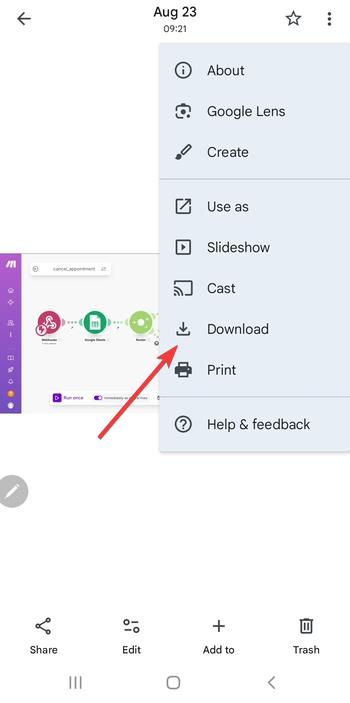
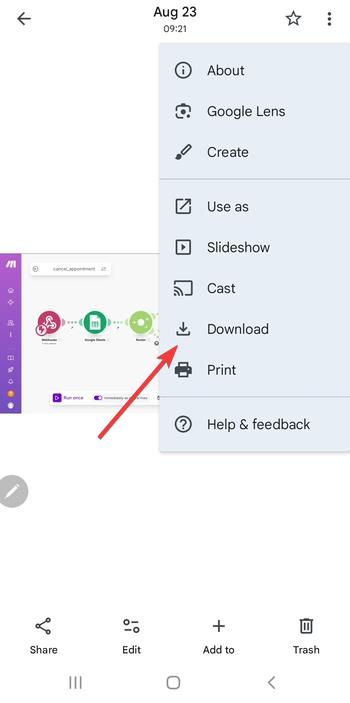
Több fénykép egyidejű letöltéséhez érintse meg és tartsa lenyomva az egyik fényképet, amíg meg nem jelennek a pipák. Ezután válassza ki az összes letölteni kívánt fényképet. Végül érintse meg a Letöltés ikont a tetején, és a képek megjelennek a Letöltések vagy a Képek mappában, amelyek automatikusan láthatók a legtöbb Galéria alkalmazásban.
Tipp: Ha az opció nem jelenik meg, a kép már helyben van tárolva. Ezt úgy ellenőrizheti, hogy megnyitja a fájlkezelőt, és megerősíti jelenlétét a DCIM vagy a Letöltések mappában.
2) Fényképek áthelyezése a Google Fotók alkalmazásból az iPhone készüléken található Galériába
Az iPhone-felhasználók letölthetik fotóikat a Google Fotókból az iOS Fotók alkalmazásba is, ahol a Legutóbbiak lapon jelennek meg.
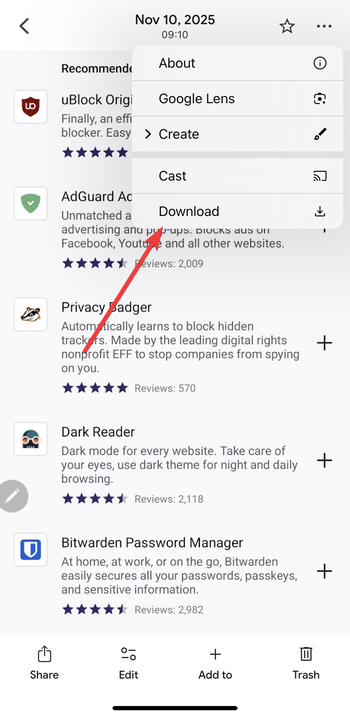
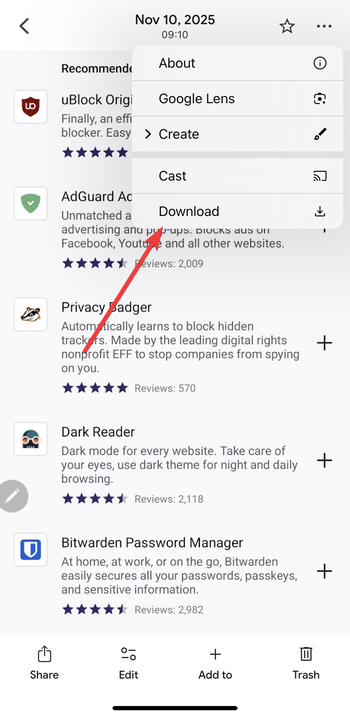
A Google Fotók alkalmazásból való mentéshez nyissa meg a Google Fotók alkalmazást, és válasszon egy fényképet. Ezután kattintson a három függőleges pontra a tetején, és válassza a Letöltés lehetőséget.
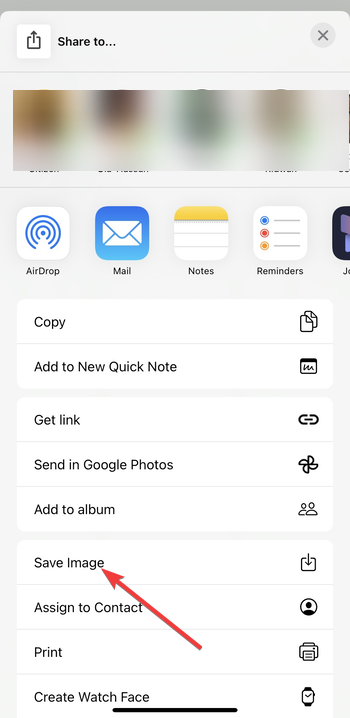
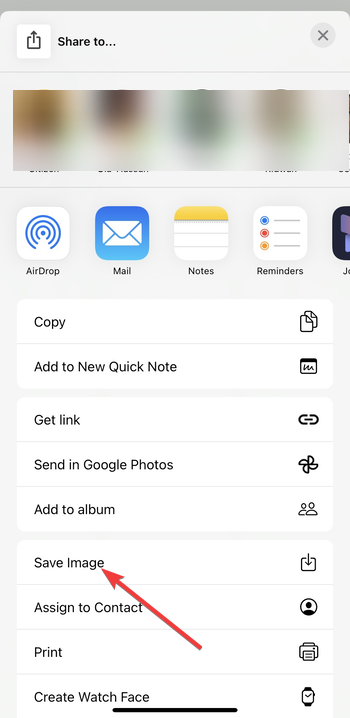
Alternatív megoldásként koppintson a Megosztás ikonra, és válassza a Mentés eszközre vagy a Kép mentése lehetőséget. A kép azonnal megjelenik az iPhone Photos alkalmazásban, szinkronizálva az iClouddal, ha engedélyezve van.
3) A Google Fotók átvitele a Galériába számítógép segítségével
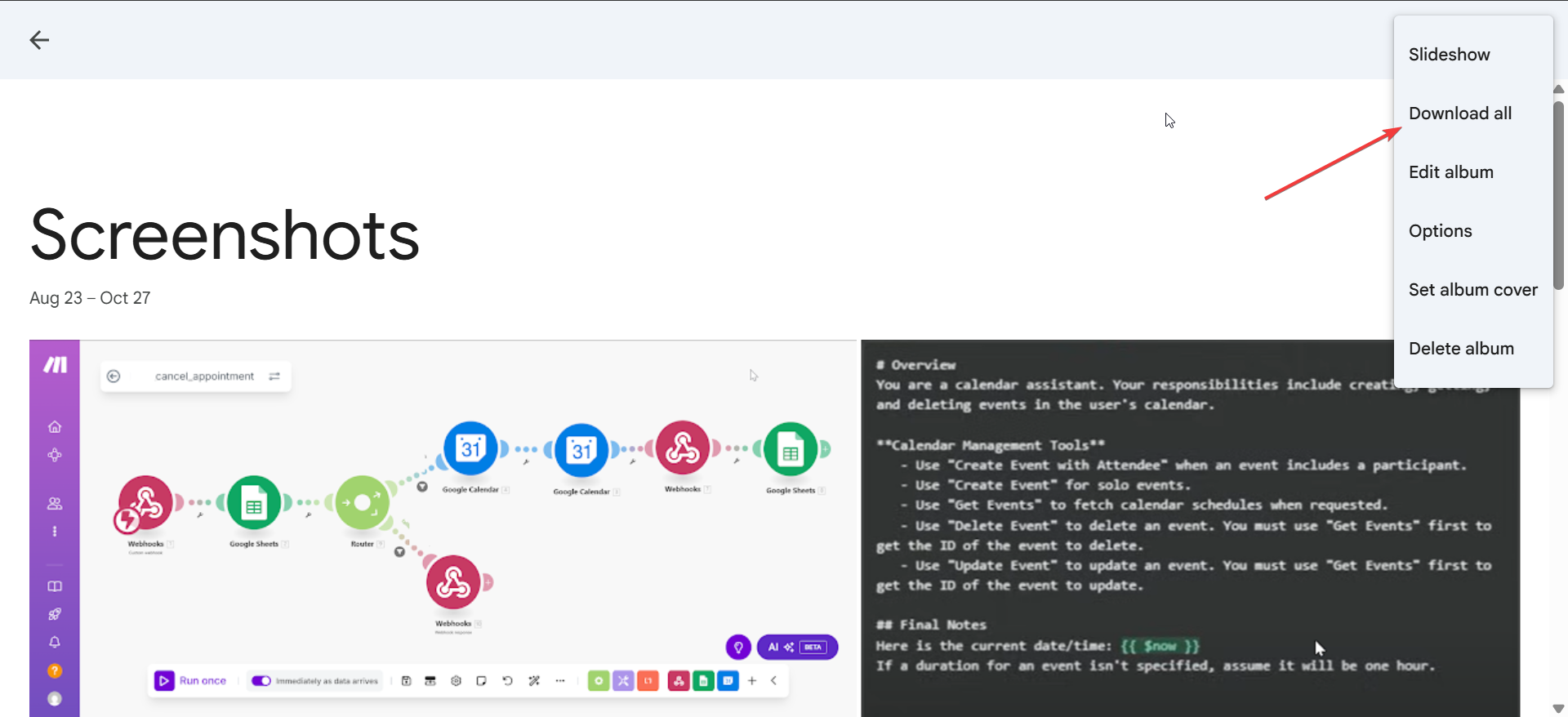
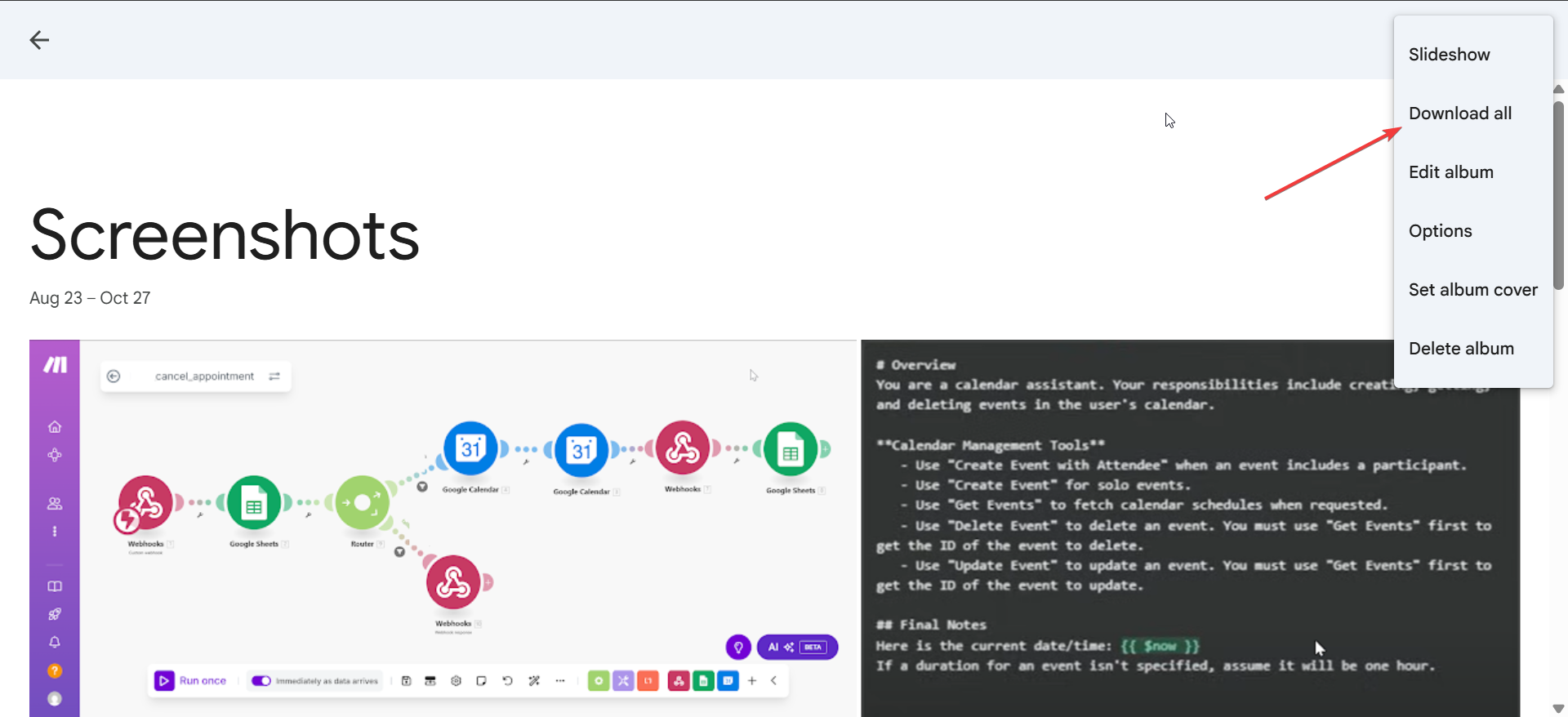
Nyissa meg a Google Fotók internetes alkalmazást számítógépén, válassza ki az albumot, kattintson a három függőleges pontra a tetején, majd kattintson az Összes letöltése lehetőségre a ZIP-fájl mentéséhez. Ezután kattintson a jobb gombbal a tömörített fájlra, és válassza az Összes kibontása lehetőséget a kicsomagoláshoz. Most csatlakoztassa telefonját USB-n keresztül, és nyissa meg a tárhelykönyvtárát.
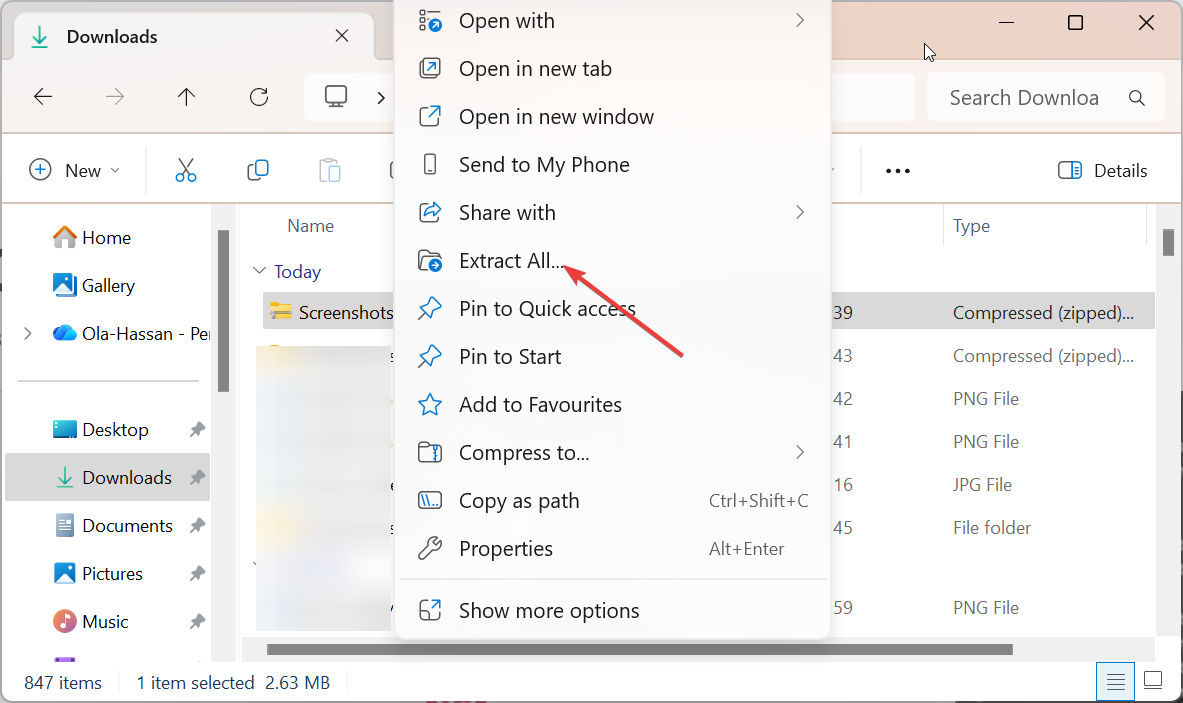
Végül másolja át a fényképeket a DCIM vagy a Képek mappába. A másolás után a képek másodperceken belül megjelennek a telefon Galériájában.
4) Helyezze át az összes fotót egyszerre a Google Takeout segítségével
A Google Takeout egyszerre letölti a teljes Google Fotók könyvtárát. Nyissa meg a Google Takeout weboldalt, és törölje a kijelölést a Google Fotók kivételével. Most állítsa be a fájl típusát és méretét, majd exportálja.
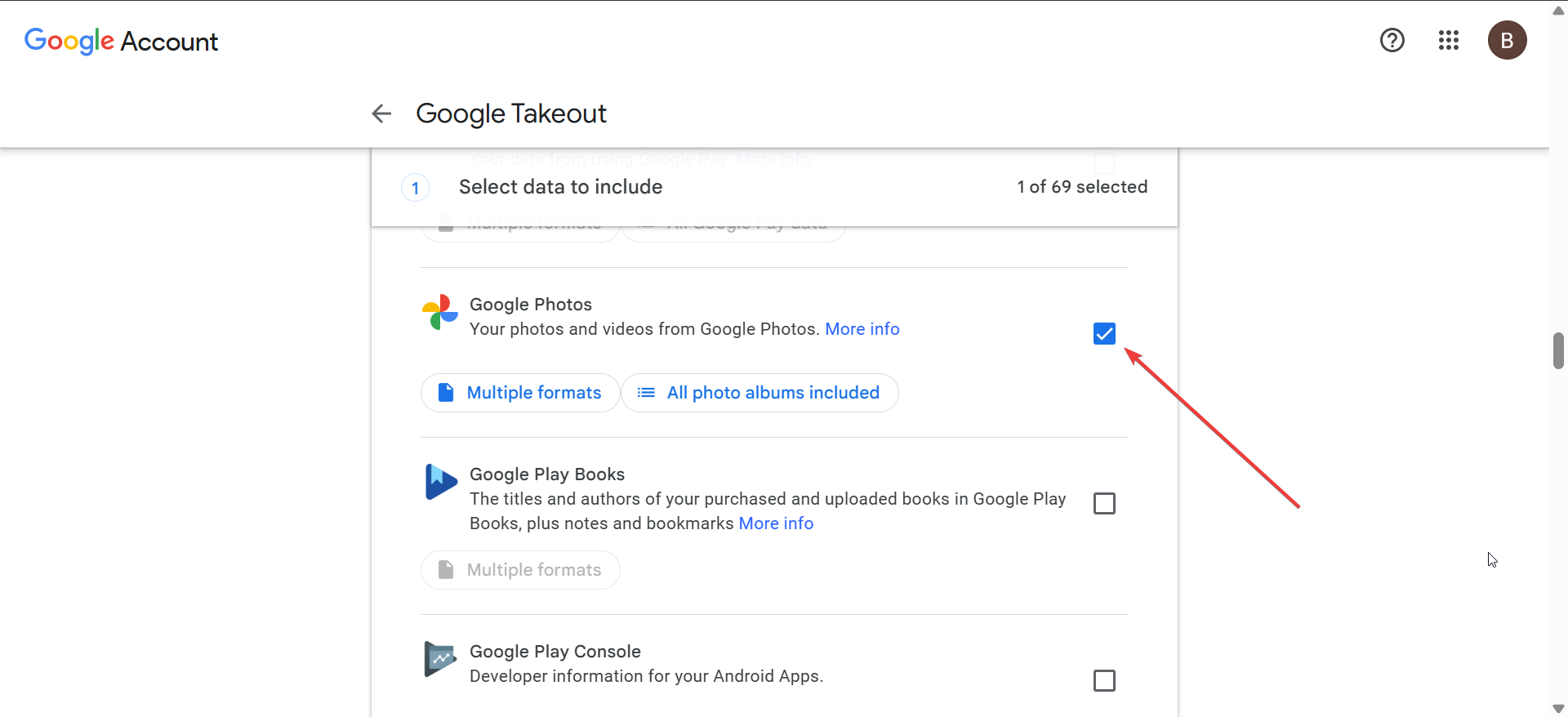
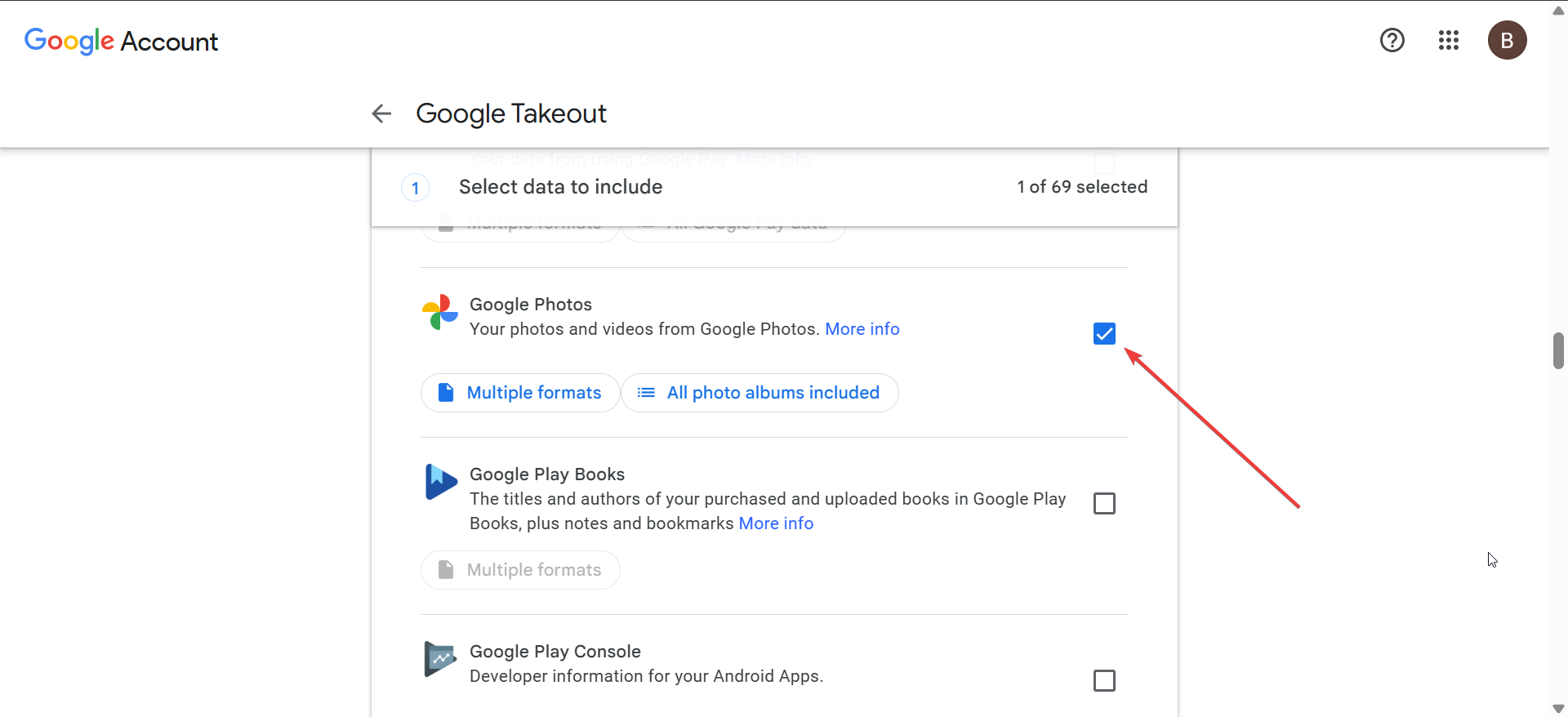
E-mailben értesítjük, ha az exportálás befejeződött, és megjelenik egy link a ZIP-fájl letöltéséhez. A fájl letöltése után vigye át a tartalmát a készülék fényképmappájába. Ez a módszer a legjobb nagyméretű biztonsági másolatok készítéséhez, de törölhet bizonyos metaadatokat.
5) Használjon harmadik féltől származó alkalmazást az egyszerűbb átvitelhez
Az olyan alkalmazások, mint az AirDroid, a MultCloud vagy a Files by Google, leegyszerűsítik a tömeges fotóátvitelt a felhő és a helyi tárhely között. Lehetővé teszik nagy képkészletek szinkronizálását, kezelését és mozgatását kábelek manuális csatlakoztatása nélkül.
6) Hibaelhárítás: A fotók nem jelennek meg a Galériában
Indítsa újra az eszközt a médiaadatbázis frissítéséhez. Nyissa meg a fájlkezelőt, és szükség esetén helyezze át a fényképeket a DCIM mappába. Törölje a gyorsítótárat vagy a tárhelyadatokat a Galéria alkalmazáshoz. Használjon fájlkezelőt a „Média újrakeresése” művelet elindításához.
Ha a képek továbbra sem jelennek meg, keressen rejtett mappákat vagy nemrégiben létrehozott albumokat, amelyek esetleg még nincsenek indexelve.
Tippek a letöltött fotók kezeléséhez
Rendezze a fényképeket meghatározott albumokba, hogy könnyen megtalálhassa őket. Szinkronizálás vagy biztonsági mentés visszaállítása után távolítsa el a másolatokat. Használjon tárhelykímélő vagy tömörítő eszközöket, ha a telefonjában kevés a hely.
GYIK
Miért nem jelennek meg a fotóim a mentés után a Galériában? A galéria csak bizonyos mappákat vizsgál. Ha képeket mentett a Letöltések mappába, helyezze át őket a DCIM vagy a Pictures mappába, hogy megjelenjenek.
Megváltozik a fényképek minősége a letöltés után? Ha a Tárhelytakarékos funkciót használta a Google Fotókban, a letöltött példány megfelel a csökkentett minőségnek. Csak az eredeti minőségben mentett fotók őrzik meg a teljes felbontást.
Törölhetem a fotókat a Google Fotókból, miután áthelyeztem őket a Galériába? Igen, de először győződjön meg arról, hogy a felhőalapú szinkronizálás ki van kapcsolva. Ellenkező esetben a Google Fotókból való törlés a helyi másolatból is eltávolíthatja a képet, ha a szinkronizálás aktív marad.
Összefoglaló
A Google Fotók Mentés az eszközre opciójával helyezheti át a képeket helyileg. Tömeges letöltéshez használjon számítógépet vagy Google Takeoutot. Helyezze át a fájlokat a DCIM mappába, hogy megjelenjenek a Galériában. Ha szükséges, használjon megbízható, harmadik féltől származó eszközöket az automatizáláshoz.
Következtetés
Ha áthelyezi a fotókat a Google Fotókból a galériába, teljes offline vezérlést biztosít a képek felett, miközben biztonságban tartja a felhőalapú biztonsági mentéseket. Függetlenül attól, hogy az alkalmazás beépített mentési lehetőségét használja, telefonját számítógéphez csatlakoztatja, vagy olyan eszközöket használ, mint az AirDroid, a folyamat egyszerű, ha tudja, hol tárolják a fájlokat.
Nagy könyvtárak esetén használja a Google Takeoutot vagy az asztali átvitelt, hogy az albumokat a minőség romlása nélkül rendezve tartsa. A szinkronizálás után ellenőrizze a Galéria mappáit, és törölje az ismétlődéseket a gördülékenyebb kezelés érdekében. Ezekkel a gyors lépésekkel emlékei bármikor elérhetőek maradnak – online vagy kikapcsolt állapotban.